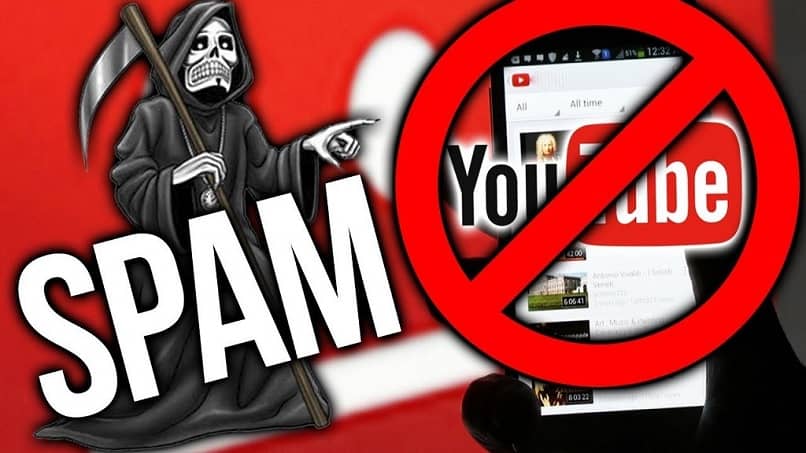تجنب الروابط في التعليقات والبريد العشوائي وأنواع أخرى من الرسائل المزعجة تصبح أحيانًا النشاط اليومي لمستخدمي YouTube في المجتمع.
ربما يكون هذا أحد أسباب إخفاء إبداءات الإعجاب أو عدم الإعجاب بمقطع فيديو على YouTube. نظرًا لأنه في حالة نجاح قناتك ، يمكن للعديد من المستخدمين مشاركة الروابط التي قد تضر بالمحتوى.
يتكرر ظهور العديد من المستخدمين الآخرين في محتوى القناة وهم يحاولون الترويج لملفاتهم الشخصية باستخدام الروابط في التعليقات.
قد يكون الأمر مزعجًا عندما يرغب الآخرون في سحب المحتوى الخاص بك من مقاطع الفيديو الخاصة بشخص آخر ، والاستفادة من الاهتمام الذي تحصل عليه.
لحسن الحظ ، هناك طرق لمنع ازدحام التعليقات بالبريد العشوائي أو الروابط والأشياء الأخرى عن طريق إعداد التعليقات. يمكن القيام بذلك معًا أو بشكل فردي. ويوضح كل مقطع فيديو ، باتباع الخطوات أدناه ، كيفية القيام بذلك.
تجنب الروابط في التعليقات بإخفاء المستخدم الذي كتبها
لا توجد خوارزمية أو أداة لتجنب الروابط في التعليقات ، وهذا يعتمد كليًا على المستخدم. .
سيكون الخيار الأكثر خطورة هو منعهم من ترك التعليقات على YouTube عن طريق تعطيلها وبالتالي القضاء على المشكلة في مهدها.
غالبًا ما تكون التعليقات التي تحتوي على روابط متكررة وتنتمي إلى نفس الشخص وغالبًا ما يكون لها نفس المحتوى. ولكن ، من إعداد ” التعليقات ” لمقطع فيديو ، يمكن إخفاء تعليقات شخص معين.
للقيام بذلك ، عليك فقط تسجيل الدخول إلى YouTube ، والوصول إلى القناة والبحث عن خيار ” YouTube Studio ” ، والذي يمكن الوصول إليه في قائمة رمز الملف الشخصي الموجودة في الجزء العلوي الأيمن.
عادة ما يكون هذا هو الخيار الثالث ، ويمكن أيضًا إدخاله من الزر الذي يحمل نفس الاسم الموجود أسفل الرمز المذكور أعلاه.
بمجرد الوصول إلى هناك ، سيتم تحديد قائمة مقاطع الفيديو الموجودة في الشريط الجانبي الأيسر ، وستظهر في المرتبة الثانية باسم ” مقاطع الفيديو “.
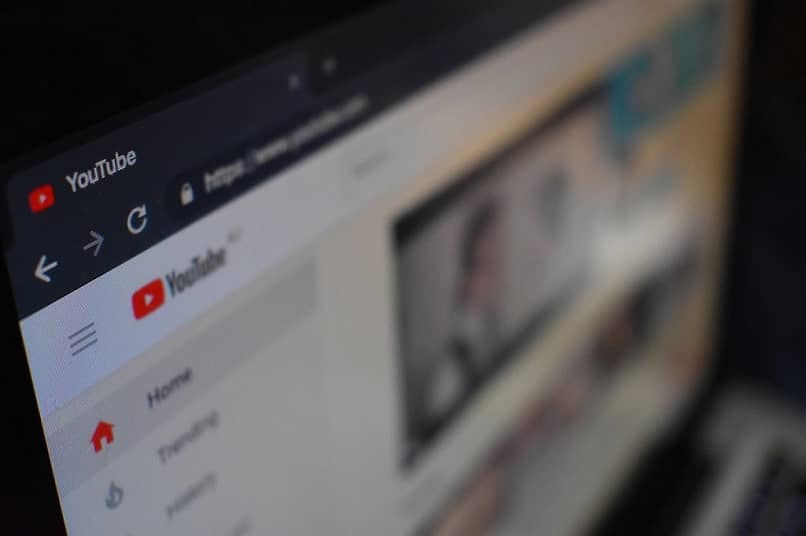
عند الدخول ، ستظهر قائمة المحتويات في علامة تبويب “التحميلات” . لعرض التعليقات على مقطع فيديو ، يجب تحديد موقعه وتحريك مؤشر الماوس فوقه. سيتم عرض خمسة أيقونات صغيرة ، وستكون التعليقات على شكل سحابة محادثة بثلاثة أسطر في المنتصف.
سيؤدي الضغط على الزر إلى إظهار ” تم” مع جميع التعليقات على الفيديو ، والآن ننتقل إلى البحث عن المنشور باستخدام الرابط أو البريد العشوائي. عندما تجده ، يوضع المؤشر فوقه وسيظهر أزرارًا صغيرة أخرى ، نختار واحدًا بثلاث نقاط. من الخيارات التي تعرضها ، اختر الخيار الذي يقول ” إخفاء مستخدم القناة “.
تجنب الروابط في التعليقات بوضعها قيد المراجعة
فيما يتعلق بالإجراء السابق ، فإن له عيبًا ، وهو أنه عندما يتم حظر المستخدم من القناة ، يتم إخفاء جميع تعليقاته أيضًا .
وهو ما قد تعتقد أنه جيد إذا كنت ترسل باستمرار رسائل غير مرغوب فيها ، ولكن ربما تكون قد تركت أيضًا تعليقًا إيجابيًا على الفيديو.
سيتم إخفاء هذه التعليقات الإيجابية على أي حال ، وهذا ليس مثاليًا ، وعلى الرغم من أنه قد لا يكون كذلك أبدًا ، فمن الأفضل تركه كملاذ أخير.
بدلاً من ذلك ، هناك طريقة أخرى لمنع الروابط في التعليقات دون الحاجة إلى حظر المستخدمين أو إخفائهم من المجتمع.

يستمر هذا الأمر نفسه في تحويل المنشورات إلى قسم المراجعة حيث سيتم تقييمها من قبل الشخص قبل تطبيقها في الفيديو.
طريقة تحقيق ذلك هي من خلال YouTube Studio ، في نفس المقطع يجب عليك الانتقال إلى قسم ” Adjustment ” في الشريط الجانبي.
بهذه الطريقة ، سيتم عرض نافذة منبثقة بها عدة خيارات على الجانب الأيسر ، تلك التي تقول ” تحميل الإعدادات الافتراضية “.
هناك ، سننتقل إلى علامة التبويب المسماة ” الإعدادات المتقدمة ” ، والتي ستنتقل لأسفل حتى نهاية المقطع إلى آخر الخيارات.
ستجد هناك قسم ” التعليقات ” الذي يحتوي على شريط قائمة منسدلة مع بدائل تعديل ، حدد الخيار ” اترك جميع التعليقات في انتظار المراجعة ”
وبالتالي ، ستنعكس جميع التعليقات الجديدة في علامة التبويب ” التعليقات ” في الشريط الجانبي من القائمة الرئيسية.